Come creare coupon intelligenti per WooCommerce? (Utilizzando YayPricing)
Pubblicato: 2023-10-04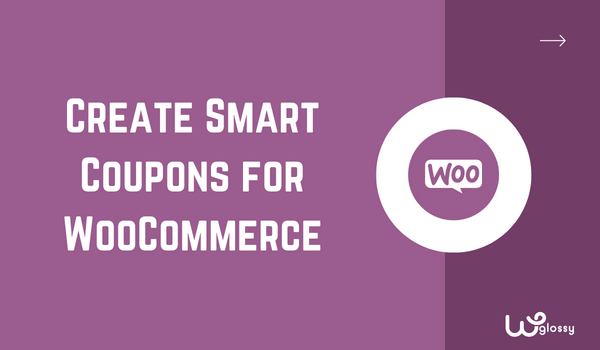
Vuoi creare coupon intelligenti per WooCommerce? Se stai cercando una guida passo passo, continua a leggere questo articolo! Qui spiegherò la guida passo passo su come impostare coupon intelligenti per WooCommerce senza problemi!
Offrire codici coupon ti aiuterà ad aumentare i tassi di conversione del negozio. Non importa se gestisci un medico o un negozio digitale, puoi sempre ottenere un tasso di conversione più elevato offrendo sconti.
Ma come massimizzare il potenziale dei coupon WooCommerce?
La funzione coupon WooCommerce include opzioni di personalizzazione di base. Per portare le cose al livello successivo, dovresti creare coupon intelligenti . Ti chiedi come farlo?
Se hai bisogno di una guida per principianti sulla configurazione di coupon intelligenti per WooCommerce, continua a leggere questo post. Qui ti mostrerò la guida passo passo per creare un coupon intelligente utilizzando il plugin YayPricing.
Ma prima vediamo quando è necessario utilizzare gli smart coupon.
Quando è necessario utilizzare gli Smart Coupon
Come accennato in precedenza, la funzionalità predefinita dei coupon WooCommerce è basilare e priva di tecnologie all'avanguardia. Per personalizzarlo ulteriormente è necessario utilizzare un plugin dedicato come YayPricing. Puoi migliorare il tuo sito web trasformando i coupon ordinari in coupon intelligenti.
Ad esempio, applica il coupon in base a condizioni specifiche, prodotti personalizzati, categorie di prodotti, ecc. In questo modo, puoi far sì che i coupon intelligenti funzionino bene per la tua attività.
Ecco una serie di situazioni in cui è possibile utilizzare il sistema di coupon intelligenti:
- Acquista un prodotto e ricevi un altro prodotto con uno sconto
- Offri uno sconto mentre il carrello ha un valore superiore a un importo specifico
- Offri al cliente uno sconto quando il carrello contiene articoli di una categoria specifica
- Offri al cliente uno sconto mentre il carrello contiene una quantità specifica di prodotti
- Offri di acquistare un prodotto e ottieni opzioni di prodotto extra per le campagne di tipo gratuito.
- Offri qualcosa gratuitamente all'utente mentre acquista un prodotto specifico (dai una cover per il cellulare mentre la persona acquista un telefono cellulare dal tuo negozio).
- Offri la spedizione gratuita all'utente dopo aver aggiunto un importo specifico di merce al carrello.
Ora sai perché è utile impostare coupon intelligenti per WooCommerce. Successivamente, passiamo al nocciolo dell'articolo, dove ti insegnerò come farlo.
Come creare una campagna Acquista X Ottieni Y con un buono sconto?
In questa sezione imparerai come creare coupon intelligenti per i coupon WooCommerce. Per questo tutorial utilizzerò il plugin YayPricing, uno dei migliori strumenti sul mercato, per migliorare la struttura dei prezzi di WooCommerce.
Quindi, la prima cosa che devi fare è installare e attivare YayPricing sul tuo negozio WooCommerce. In questo caso, utilizzerò la versione premium di YayPricing perché offre un maggiore controllo sui prezzi e ha molteplici funzionalità uniche.
Possiamo iniziare a configurare gli smart coupon una volta completata l'installazione, l'attivazione e la verifica della licenza.
Per impostare una campagna Acquista X Ottieni Y basata sul coupon WooCommerce, possiamo farlo in 3 semplici passaggi.
- Crea un coupon WooCommerce unico.
- Imposta una campagna YayPricing.
- Configura la campagna .
Senza ulteriori indugi, entriamo nel tutorial.
Passaggio 1: crea un codice coupon WooCommerce
Ora vai alla sezione coupon WooCommerce del tuo negozio. Visualizzalo nella scheda Marketing . Una volta trovate le impostazioni del coupon, crea un nuovo codice coupon.
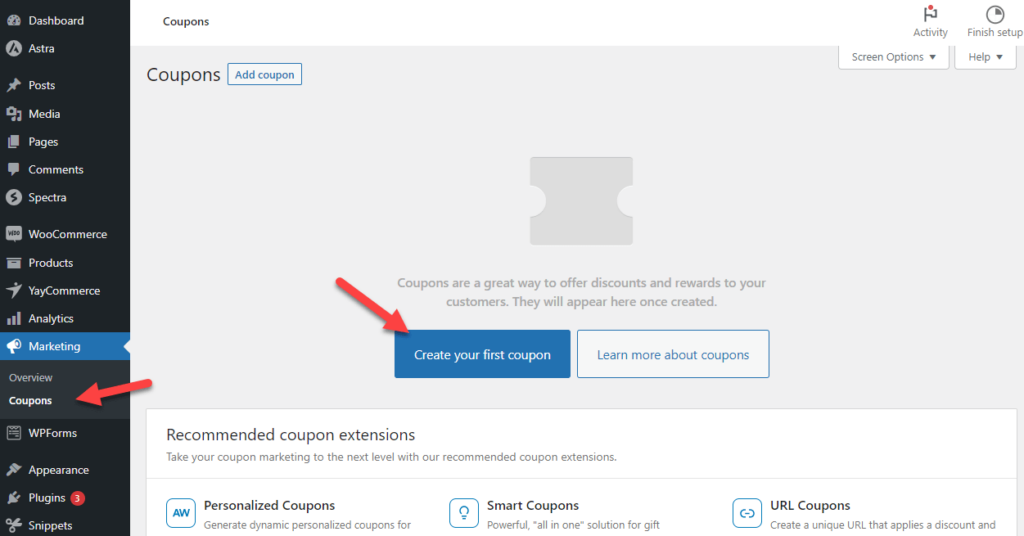
Qui, crea un codice sconto da $ 0. Puoi inserire manualmente un codice coupon o generarne uno in modo casuale. In questo caso, utilizzeremo YAY25 come codice coupon. Se prevedi di eseguire questa campagna per un periodo limitato, imposta la data di scadenza e le restrizioni di utilizzo.
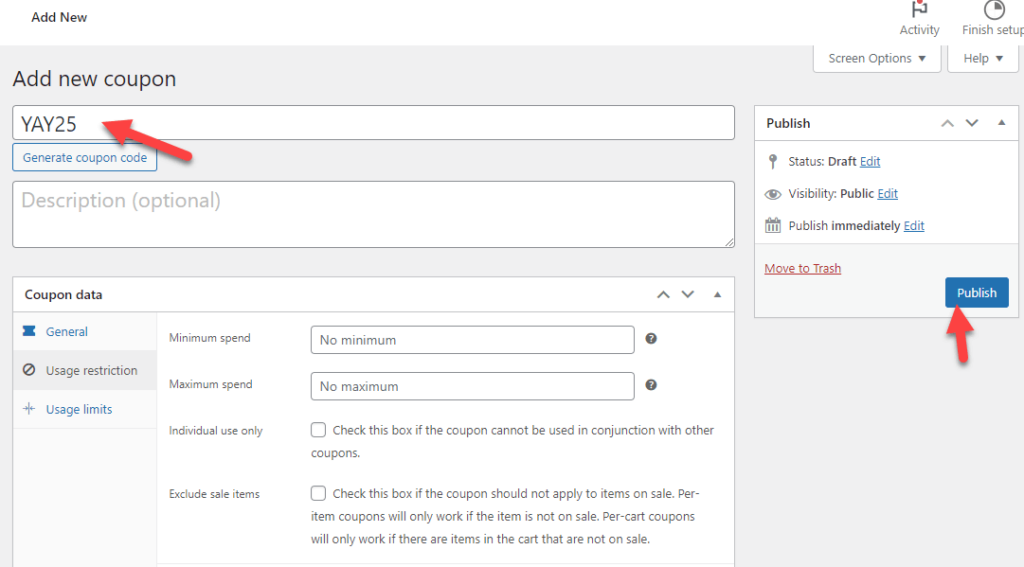
Successivamente, pubblica il codice coupon. Passiamo al secondo passaggio, impostando una nuova campagna YayPricing.
Passaggio 2: imposta una nuova campagna YayPricing
Guarda le impostazioni di YayPricing nella sezione Impostazioni YayCommerce.
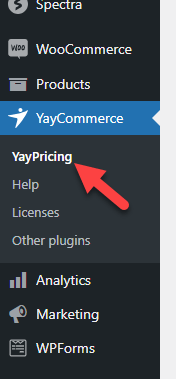
Se finora non hai configurato alcuna regola personalizzata, fai clic sul pulsante Aggiungi la tua prima regola .

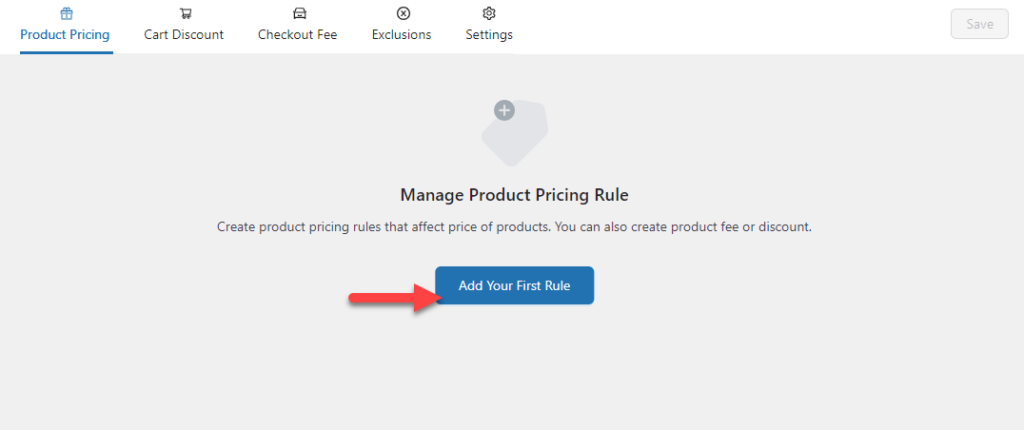
Ora vedrai già alcune campagne preconfigurate sullo schermo. In questo caso, utilizzeremo una campagna Acquista X Ottieni Y.
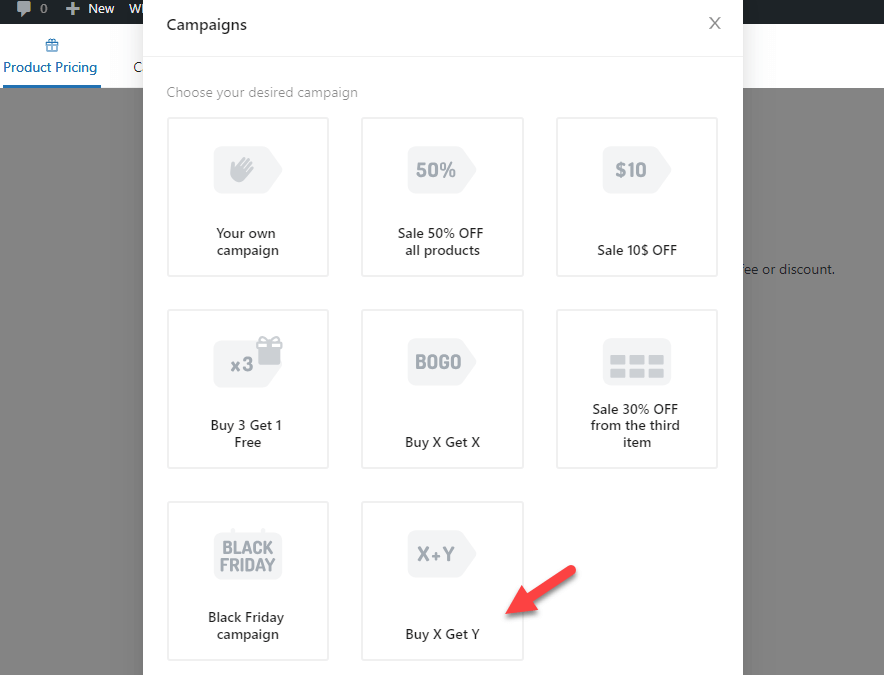
Per identificare successivamente i coupon intelligenti per la campagna coupon WooCommerce come "Acquista X ottieni sconto Y", assegnagli un nome descrittivo.
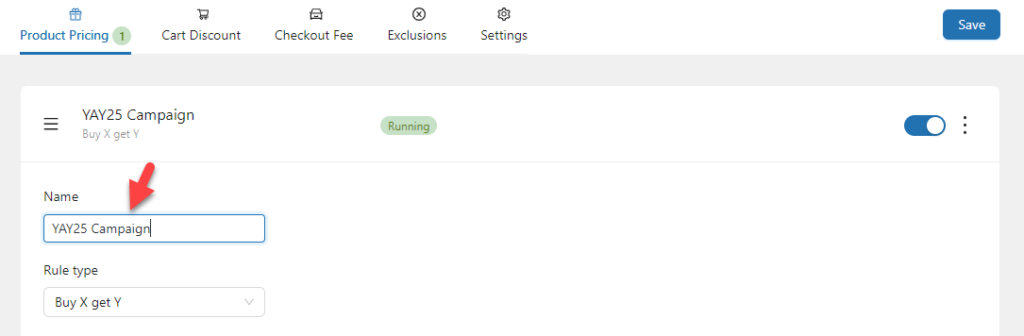
Ricorda che il nome non sarà visibile sul front-end del sito web ed è utile solo per identificare le regole che hai configurato se hai più campagne in esecuzione.
Passaggio 3: personalizza la campagna
Successivamente, configura la regola in base alle tue esigenze.
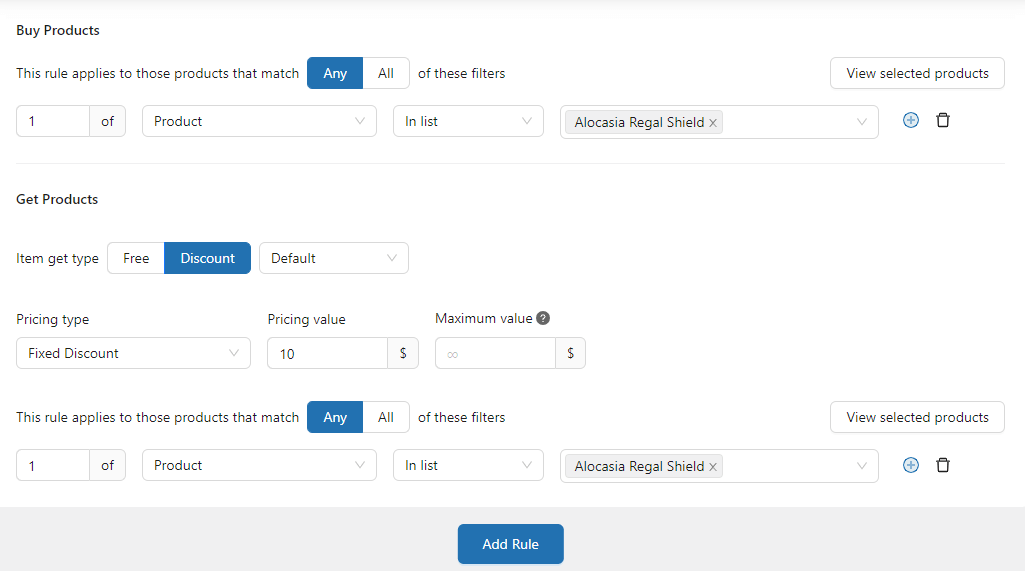
È possibile configurare la regola in base a prodotti o categorie di prodotti specifici. Successivamente, vai alla sezione condizioni. È necessario impostare una nuova condizione lì.
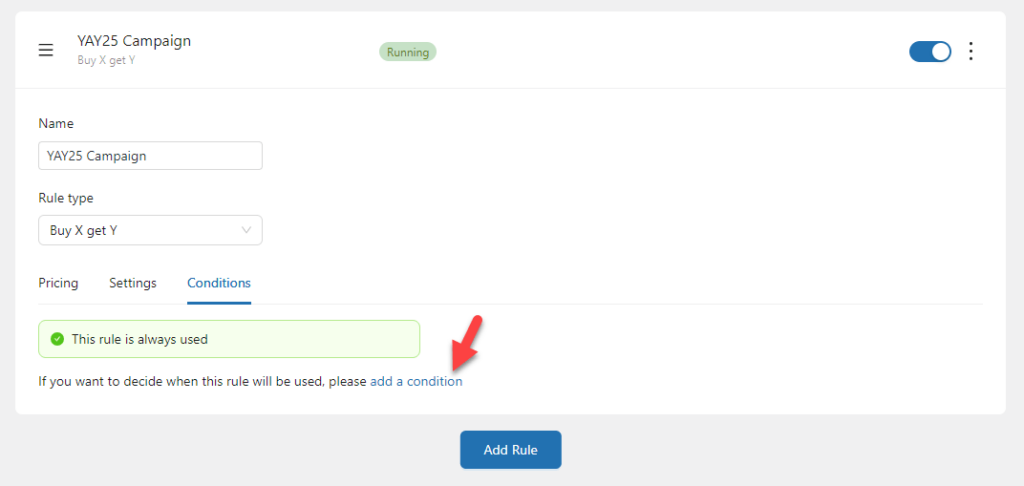
Dal menu a discesa delle condizioni, scegli la regola Coupon applicati .
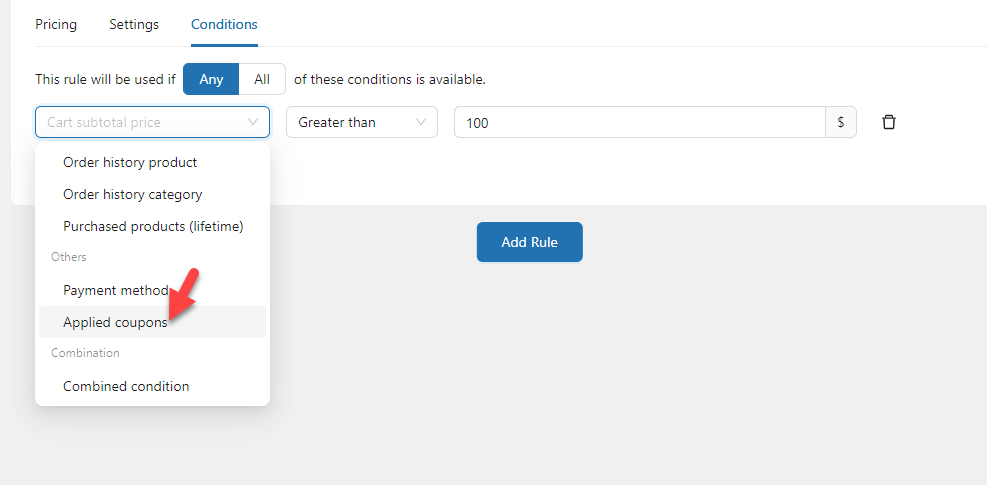
Dopo aver scelto la condizione, vedrai tutti i codici coupon nella casella. In questo caso abbiamo un solo codice coupon ed è visibile.
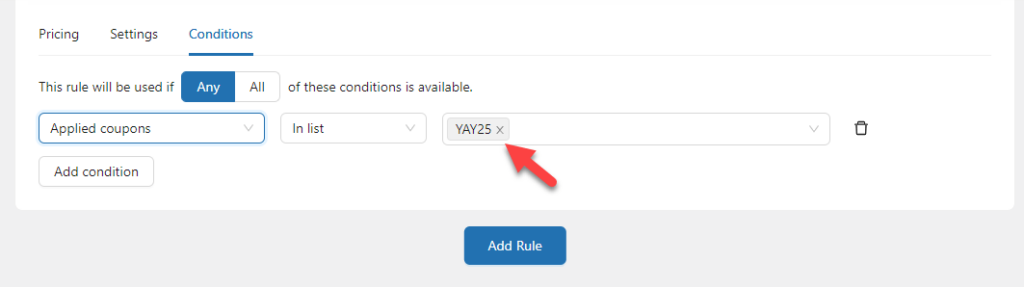
Se non riesci a visualizzare il codice coupon, prova a inserirlo manualmente. Una volta che il plugin visualizza il coupon, aggiungilo all'elenco.
Una volta eseguita questa parte, salva le impostazioni.
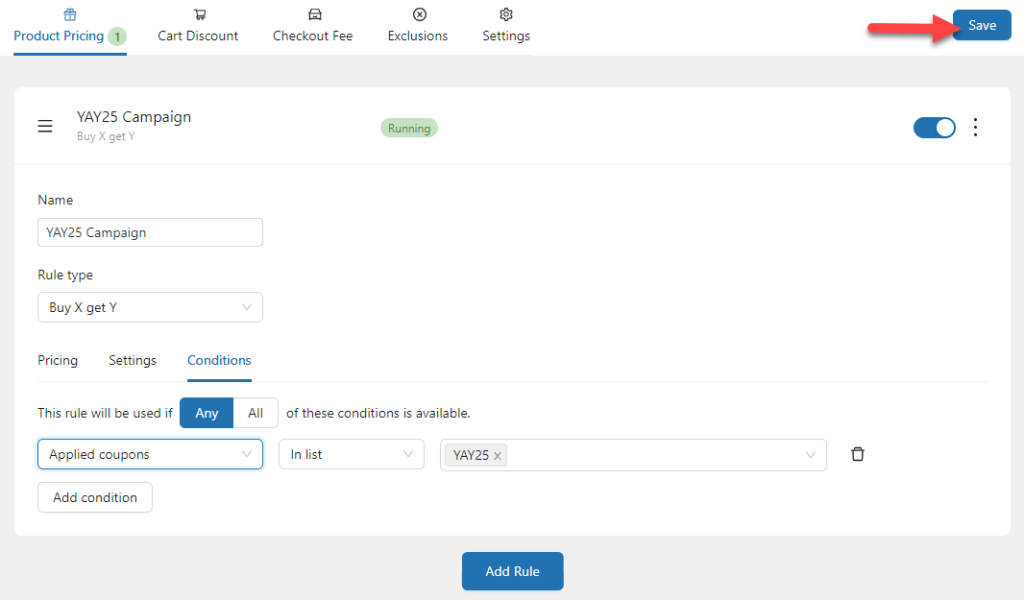
Ora proviamolo dal front-end.
Testare gli Smart Coupon per i coupon WooCommerce
Vai al tuo negozio e aggiungi un paio di prodotti al carrello. Se controlli il carrello, vedrai un'opzione per applicare i codici coupon.
Inserisci il tuo codice coupon personalizzato nei campi e applicalo.
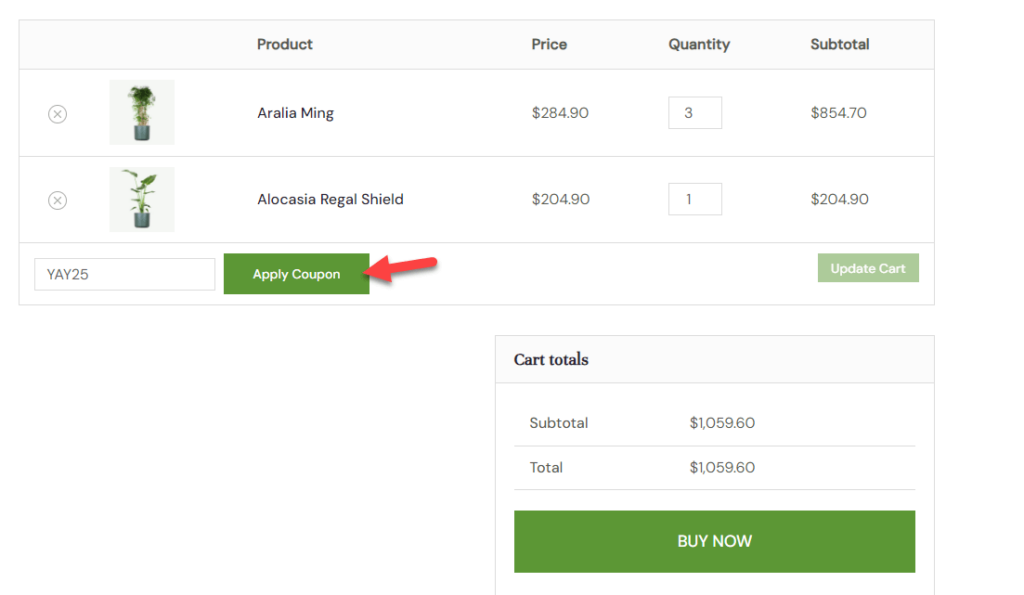
Dopo aver applicato il coupon, verifica che il codice sconto sia stato applicato automaticamente all'ordine.
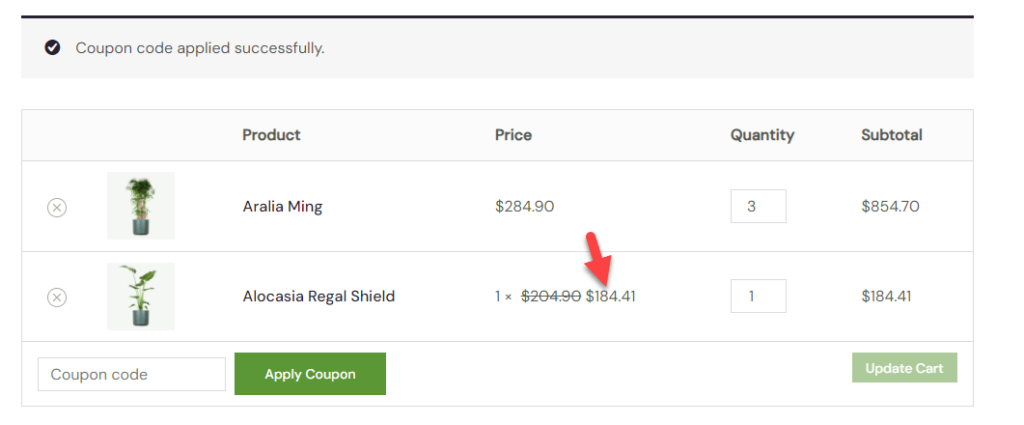
Puoi anche andare alla pagina di pagamento e vedere i prezzi aggiornati.
Questo è tutto!
Ecco come puoi creare coupon intelligenti per WooCommerce. Utilizzando un normale coupon WooCommerce, i clienti possono ottenere un regalo o uno sconto esclusivo, ovvero, in questo caso, lo sconto fisso viene concesso oltre al coupon.
Conclusione
Usare i coupon nel tuo negozio WooCommerce è un ottimo modo per aumentare le vendite. Poiché la maggior parte delle persone ama gli sconti durante l'acquisto di beni o servizi online, questa è una buona strategia che non puoi evitare.
Invece di utilizzare il sistema di coupon predefinito di WooCommerce, è utile un plugin come YayPricing. Viene fornito con molte funzionalità uniche per migliorare il negozio online. Una di queste idee è concedere lo sconto solo ai tuoi membri o abbonati.
In base alle tue campagne, crea coupon intelligenti personalizzati per i coupon WooCommerce e rendili operativi. Conosci altri modi per utilizzare i coupon WooCommerce per ottenere i migliori tassi di conversione? Non dimenticare di velocizzare il tuo sito WooCommerce!
